ความปลอดภัยของเว็บไซต์ WordPress สิ่งที่คุณต้องรู้
เผยแพร่แล้ว: 2022-07-06การรักษาความปลอดภัยของเว็บไซต์ WordPress นั้นเหมือนกับการประกันสุขภาพ – คุณไม่ต้องกังวลเกี่ยวกับมันเลย จนกว่าคุณจะต้องการมันจริงๆ และมันสายเกินไปที่จะรับมัน
คุณอาจคิดว่า “ไม่ นั่นจะไม่เกิดขึ้นกับฉัน”
อืม คิดใหม่ดีกว่า!
ทุกๆ วัน เซิร์ฟเวอร์โฮสติ้งถูกโจมตี แฮ็กเกอร์เจาะบัญชี เว็บไซต์ต่างๆ หายตัวไปอย่างลึกลับ และธุรกิจทั้งหมดสูญหายไปโดยสิ้นเชิง
Sophos Labs มีเว็บไซต์กว่า 30,000 แห่งที่ถูกแฮ็กทุกวัน
กลัวยัง? คุณควรจะ.
นั่นคือ เว้นแต่ว่าคุณมีการป้องกันเว็บไซต์และความปลอดภัยที่เหมาะสมอยู่แล้ว หากคุณไม่ทำเช่นนั้น บทความนี้อาจสร้างความแตกต่างอย่างมากต่ออนาคตออนไลน์ของคุณ
ไม่มีเวลาเหมือนตอนนี้ที่จะทำให้เว็บไซต์ของคุณปลอดภัยอย่างสมบูรณ์และได้รับการปกป้องจากการโจมตีที่ไม่ต้องการ แฮกเกอร์ และภัยพิบัติที่ไม่คาดคิดอื่นๆ
ตอนนี้ ฉันหวังว่าฉันจะพูดได้ว่าถ้าคุณใช้ทุกสิ่งที่ฉันแบ่งปันในบทความนี้ คุณจะปลอดภัยจากบางสิ่งไปยังเว็บไซต์ของคุณโดยสิ้นเชิง แต่นั่นก็เป็นเรื่องโกหก
แต่การใช้สิ่งที่ฉันแบ่งปันจะช่วยลดโอกาสของสิ่งที่เกิดขึ้นได้อย่างแน่นอน
ในบทความนี้ ฉันจะ พูดถึงเว็บไซต์และบล็อกที่ตั้งค่าโดยใช้แพลตฟอร์ม WordPress โดยเฉพาะ
มีเครื่องมือที่ยอดเยี่ยมมากมายสำหรับ WordPress ที่ทำให้การสำรองข้อมูลและการป้องกันเว็บไซต์ของคุณเป็นแบบอัตโนมัติง่ายกว่าที่เคย
อ่านเคล็ดลับในการสำรองข้อมูลเว็บไซต์ของคุณโดยใช้ปลั๊กอินเพื่อป้องกันสแปม กำจัดไฟล์ไซต์ของคุณเพื่อหาสัญญาณของการแฮ็ก และการดำเนินการที่ต้องทำเมื่อไซต์ของคุณถูกแฮ็ก
และอย่ารอช้า!
ฉันต้องการเตือนคุณอย่างยิ่งที่จะไม่เพียงแค่อ่านมันในตอนนี้ แต่ให้ดำเนินการทันทีและปกป้องไซต์ของคุณวันนี้
ถ้าคุณไม่ทำ คุณอาจจะเสียใจ และอาจเร็วกว่านั้นในภายหลัง
มาเริ่มกันเลย!
ทำไมคุณ ต้อง ปกป้องเว็บไซต์ WordPress ของคุณ
คุณทราบหรือไม่ว่าเว็บไซต์ของคุณโฮสต์บนคอมพิวเตอร์
ใช่ คำว่า "เซิร์ฟเวอร์" เป็นเพียงศัพท์เฉพาะสำหรับพีซีที่อยู่ในอาคารสำนักงานหรือโกดังบางแห่ง
คนส่วนใหญ่ไม่ทราบว่าอินเทอร์เน็ตไม่ได้เป็น 'เสมือน' อย่างที่คิด
อาจรู้สึกเหมือนอยู่ในไซเบอร์สเปซ แต่ จริงๆ แล้วเว็บไซต์ของคุณเป็นไฟล์จำนวนมากในคอมพิวเตอร์ซึ่งอยู่ในอาคารทางกายภาพทั้งหมด
คุณรู้อยู่แล้วว่าคอมพิวเตอร์อาจมีปัญหาทางเทคนิค เนื่องจากคุณอาจประสบปัญหาหลายตอนกับคอมพิวเตอร์ของคุณเอง
ดังนั้นเซิร์ฟเวอร์โฮสติ้งของคุณ ซึ่งเป็นคอมพิวเตอร์ ก็ประสบปัญหาได้เช่นกัน มันสามารถโอเวอร์โหลดและพังได้หรืออาจถูกแฮ็ก
บางครั้งก็เบลอและจำเป็นต้องรีบูต สิ่งเหล่านี้สามารถปิดตัวลงได้ในระยะเวลาสั้นหรือเป็นระยะเวลานาน
หลายคนคิดว่าเป็นความรับผิดชอบของบริษัทโฮสติ้งของตนในการรักษาความปลอดภัยให้กับเว็บไซต์ของตน
ซึ่งโดยปกติแล้วจะไม่เป็นเช่นนั้น และฉันแน่ใจว่าถ้าคุณไปตอนนี้และสำรวจข้อตกลงโฮสติ้งที่คุณลงนาม คุณจะเห็นว่าความรับผิดชอบในการปกป้องเว็บไซต์ของคุณและธุรกิจของคุณขึ้นอยู่กับคุณทั้งหมด
ฉันจะพูดถึงวิธีการของมันในไม่ช้านี้ แต่มาเริ่มด้วยการพูดถึงสาเหตุกันดีกว่า
เหตุใดคุณจึงควรปกป้องเว็บไซต์ของคุณจากแฮกเกอร์และปัญหาอื่นๆ ที่ไม่คาดคิด
คำตอบที่ชัดเจนคือคุณไม่ต้องการที่จะสูญเสียงานหนักทั้งหมดที่คุณทุ่มเทให้กับการสร้างเว็บไซต์และธุรกิจของคุณ
เชื่อฉันสิ สิ่งนี้เกิดขึ้นจริง
เมื่อสองสามปีก่อนในผู้บงการที่ฉันเป็นเจ้าของ ฉันได้เห็นโดยตรงว่าการไม่เตรียมพร้อมสำหรับปัญหาและการมีช่องโหว่ในการตั้งค่าความปลอดภัยสามารถส่งผลร้ายแรงได้อย่างไร
ผู้หญิงสองสามคนในเครือข่ายของฉันต้องสูญเสียงานและเว็บไซต์ทั้งหมดเป็นเวลาหลายสัปดาห์เมื่อเซิร์ฟเวอร์โฮสต์ของพวกเขาล่มโดยไม่คาดคิดเพียง 24 ชั่วโมง!
มีปัญหาทางเทคนิคที่โฮสต์ไม่สามารถแก้ไขได้ในทันที
ในตอนแรก บางคนโกรธมากที่เจ้าของบ้านปล่อยให้เรื่องแบบนี้เกิดขึ้น แต่แล้วพวกเขาก็ค่อย ๆ ตระหนักว่าพวกเขาควรมีมาตรการรักษาความปลอดภัยของตัวเองจริงๆ
นี่เป็นเพียงไม่กี่วิธีที่เว็บไซต์ WordPress ของคุณอาจถูกบุกรุก:
- ปัญหาการโฮสต์เว็บไซต์
- แฮกเกอร์เพิ่มโค้ดหรือลบไซต์ของคุณ
- พนักงานหรือผู้รับเหมาที่เป็นอันตรายทำให้ไซต์ของคุณยุ่งเหยิง
- การอัปเกรดทำให้เกิดข้อผิดพลาดและทำลายไซต์ของคุณ
- เว็บไซต์หายไปอย่างลึกลับโดยไม่มีเหตุผล (เรื่องจริง – สิ่งนี้เกิดขึ้นกับลูกค้าของฉัน!)
ฉันจะบอกว่าหนึ่งในความเป็นไปได้เหล่านั้นเป็นเหตุผลที่ดีสำหรับการดำเนินการ
อย่าใช้ราคาเป็นปัจจัยเดียวในการเลือกโฮสต์เว็บของคุณ ทรัพย์สินทางธุรกิจที่สำคัญของคุณสมควรได้รับสิ่งที่ดีที่สุด ติดต่อเราหากคุณต้องการทราบสิ่งที่ฉันแนะนำ
WordPress อ่อนแอและเสี่ยงต่อการถูกโจมตีหรือไม่?
บางคนโต้แย้งว่า WordPress ไม่ใช่แพลตฟอร์มความปลอดภัยที่ดีที่สุดเพราะเป็นโอเพ่นซอร์ส (ฟรี) ซึ่งหมายความว่าแฮกเกอร์สามารถเข้าถึงซอฟต์แวร์ได้อย่างง่ายดายเพื่อค้นหาช่องโหว่ด้านความปลอดภัย
ฉันไม่เห็นด้วยกับเหตุผลนี้อย่างสิ้นเชิง
ใช่ WordPress ฟรีและแฮกเกอร์เข้าถึงได้ง่าย แต่เรากำลังล้อเล่นกับใครอยู่?
แฮกเกอร์ชอบความท้าทายและพวกเขาสามารถดาวน์โหลดซอฟต์แวร์ออกแบบเว็บไซต์ที่ละเมิดลิขสิทธิ์ได้อย่างง่ายดายเช่นเดียวกัน ความจริงที่ว่า WordPress เป็นแพลตฟอร์มเปิดฟรีทำให้มีความปลอดภัยมากขึ้น
เหตุผลสามารถสรุปได้ดังนี้
ผู้คนหลายพันคนมีส่วนร่วมในการทำสิ่งต่างๆ เช่น อัปเดตซอฟต์แวร์ สร้างปลั๊กอิน และสร้างเทมเพลตที่ใช้งานง่าย เป็นความพยายามของชุมชนอย่างมาก
ซึ่งหมายความว่าทันทีที่มีปัญหา มีคนพบว่ามันเกือบจะในทันที และเมื่อพวกเขาทำเช่นนั้น ผู้สร้าง WordPress จะทำงานอย่างหนักและรวดเร็วเพื่อแก้ไขปัญหา และในแต่ละครั้ง พวกเขายังเปิดตัวการอัปเดตความปลอดภัยใหม่ล่าสุด
เพียงเปรียบเทียบการอุทิศตนนั้นกับบริษัทอื่นๆ ที่มีการอัปเดตน้อยกว่ามาก และชุมชนที่มีขนาดเล็กกว่ามาก และคุณจะเห็นข้อดีและคุณค่าของ WordPress
ปัญหาทั่วไปที่อาจทำให้เว็บไซต์ WordPress ของคุณล่ม
ถึงเวลาเจาะลึกรายละเอียดเกี่ยวกับสิ่งที่สามารถเกิดขึ้นกับเว็บไซต์ของคุณได้ ต่อไปนี้คือปัญหาที่พบบ่อยที่สุดที่อาจทำให้ไซต์ของคุณล่มหรือก่อให้เกิดปัญหาที่คุณอยากหลีกเลี่ยง
คุณถูกแฮ็ก!
การทำให้เว็บไซต์ของคุณถูกแฮ็กเป็นสิ่งที่น่ากลัวที่สุดสำหรับปัญหาเว็บไซต์ทั้งหมดที่อาจเกิดขึ้น คุณไม่ต้องการให้ใครซักคนในไซต์ของคุณมายุ่งและทำลายสิ่งต่างๆ มันเหมือนกับมีคนบุกเข้าไปในบ้านของคุณ เอาของไป ทำลายข้าวของ หรือแค่ทำลายสถานที่นั้นให้หมด
แฮ็กเกอร์สามารถทำสิ่งต่างๆ กับเว็บไซต์ของคุณได้หลายอย่าง รวมถึงสิ่งต่อไปนี้:
- เพิ่มลิงก์ที่ไม่ต้องการซึ่งคุณมองไม่เห็น
- เพิ่มลิงก์ที่ไม่ต้องการซึ่งคุณสามารถดูได้
- เพิ่มไวรัสที่โจมตีคอมพิวเตอร์ของผู้เยี่ยมชม
- ลบไซต์ของคุณให้หมด (และแทนที่ด้วยข้อความ "You've been hacked by XXX" ที่สวยงามพร้อมรูปหัวกะโหลกไขว้)
- ลบไฟล์เว็บไซต์
- ควบคุมไซต์ของคุณและปิดกั้นคุณ
ปัญหากับบริษัทโฮสติ้งของคุณ
ตามที่คุณได้เรียนรู้ ทุกเว็บไซต์โฮสต์บนคอมพิวเตอร์
และเราทุกคนรู้ดีว่าคอมพิวเตอร์ ในฐานะที่เป็นชิ้นส่วนของเทคโนโลยีที่มนุษย์สร้างขึ้น บางครั้งอาจเสียได้
โปรดอย่าทำผิดพลาดโดยอาศัยบริษัทโฮสติ้งของคุณเพื่อปกป้องไซต์ของคุณและคาดหวังว่าพวกเขาจะไม่มีปัญหาทางเทคนิคใดๆ
ส่วนที่เปราะบางของบริษัทโฮสติ้งของคุณคือเซิร์ฟเวอร์ที่พวกเขาโฮสต์เว็บไซต์ของคุณ อาจเกิดปัญหา ถูกแฮ็ก หรือแม้แต่ต้องปิดตัวลง
บริษัทโฮสติ้งเก่าของฉันเพิ่งจะจัดการกับบริษัทหลังนี้ เมืองต้องการให้พวกเขาปิดเซิร์ฟเวอร์เป็นเวลาประมาณแปดชั่วโมง อย่างที่คุณจินตนาการได้ นั่นเป็นความไม่สะดวกครั้งใหญ่และอาจสูญเสียรายได้สำหรับเจ้าของเว็บไซต์จำนวนมาก
แต่อย่างน้อย บริษัทโฮสติ้งก็รู้ว่ากำลังจะมาถึง และเมื่อพวกเขาสามารถเปิดเซิร์ฟเวอร์ได้อีกครั้ง สิ่งต่างๆ ก็กลับสู่สภาวะปกติ
อย่างไรก็ตาม หากบริษัทมีปัญหาเซิร์ฟเวอร์ที่คาดไม่ถึง ความเสียหายอาจคาดเดาไม่ได้มากขึ้นและยาวนานขึ้น
คุณอาจสูญเสียข้อมูลที่มีค่าหรือแม้แต่เว็บไซต์ของคุณทั้งหมดหากคุณไม่มีข้อมูลสำรองล่าสุด
ไม่ใช่เรื่องแปลกที่เซิร์ฟเวอร์จะลุกเป็นไฟเช่นกัน
สิ่งนี้อาจเกิดขึ้นได้จากหลายสาเหตุ แต่เท่าที่คุณกังวล ปัญหาที่ไม่คาดคิดก็เป็นอีกครั้งหนึ่งที่อาจนำไปสู่หายนะทั้งหมดหากคุณไม่ได้เตรียมตัวไว้
อย่างไรก็ตาม หากคุณพร้อม มันอาจจะเป็นเพียงความไม่สะดวก คุณอยู่ในความดูแลของสิ่งนั้น เริ่มต้นทันที
ปัญหาการโฮสต์อื่นๆ ที่อาจเกิดขึ้นรวมถึงการบริการลูกค้าที่ไม่ดี
ความต้องการของคุณอาจเกินความสามารถ หรืออาจไม่ได้คุณภาพที่คุณคาดหวัง
เป็นความคิดที่ดีที่จะเตรียมข้อมูลสำรองของคุณให้พร้อมและสะดวก เพื่อให้คุณสามารถเปลี่ยนโฮสต์ได้อย่างรวดเร็ว หากจำเป็น
ใครบางคนหรือบางสิ่งทำให้ไซต์ WordPress ของคุณยุ่งเหยิง
อาจเป็นคุณหรืออาจเป็นผู้ดูแลเว็บของคุณ แต่ก็ค่อนข้างเป็นไปได้ที่เว็บไซต์ของคุณอาจเกิดความยุ่งเหยิงโดยไม่ได้ตั้งใจในขณะที่คุณเพิ่มปลั๊กอิน อัปเกรดธีม หรืออัปเดตเป็น WordPress เวอร์ชันล่าสุด
หากคุณไม่พร้อม คุณอาจสูญเสียทั้งเว็บไซต์
หมายเหตุสำคัญ: คุณควรสำรองข้อมูลไซต์ของคุณเสมอก่อนที่จะทำการอัปเดตใดๆ และหากคุณพร้อมที่จะไม่ต้องกังวลเกี่ยวกับการสำรองข้อมูล การสมัครใช้บริการ Geek in Your Pocket ของฉันเป็นทางออกที่ดี
สมาชิกในทีมที่ไม่พอใจหรือเงอะงะ
นี่อาจไม่ใช่ปัญหาที่ชัดเจน แต่อาจเป็นภัยคุกคามที่แท้จริง
ไม่ว่าคุณจะทำงานกับผู้ช่วยเสมือน หรือมีพนักงานในสำนักงานที่ทำงานบนเว็บไซต์ของคุณ คุณหวังว่าจะรู้ว่าการจำกัดความสามารถของพวกเขาใน WordPress ให้ตรงกับความรับผิดชอบ (และระดับความไว้วางใจที่คุณมีในพวกเขาเป็นสิ่งสำคัญ)
ตัวอย่างเช่น ไม่มีเหตุผลใดที่ผู้เขียนร่วมประจำของคุณควรมีสิทธิ์ของผู้ดูแลระบบและสามารถเปลี่ยนธีมของไซต์หรือติดตั้งปลั๊กอินใหม่ได้
ปลั๊กอินความปลอดภัย WordPress อันดับต้น ๆ ที่จะใช้บนเว็บไซต์ของคุณ
ข้อได้เปรียบที่ชัดเจนของ WordPress คือมีชุมชนนักพัฒนาที่ภักดีมากซึ่งกำลังสร้างปลั๊กอินใหม่ (ส่วนเสริม) อยู่ตลอดเวลา
ยิ่งไปกว่านั้น ครีเอเตอร์ นักพัฒนา และผู้ใช้ WordPress นั้นมีความพากเพียรอย่างมากในเรื่องความปลอดภัย ใช่ แฮกเกอร์นั้นรวดเร็วและฉลาด แต่ชุมชนโดยรวมพยายามอย่างดีที่สุดที่จะเป็นผู้นำเกม
มีปลั๊กอินความปลอดภัยจำนวนหนึ่งที่คุณสามารถใช้เพื่อหยุดแฮกเกอร์และภัยคุกคามอื่นๆ ต่อเว็บไซต์ของคุณ ฉันไม่มีพื้นที่พอที่จะครอบคลุมพวกเขาทั้งหมด แต่รายการที่ฉันแสดงจะช่วยให้เว็บไซต์ของคุณปลอดภัย - หากคุณติดตั้งและใช้งาน!
คำแนะนำปลั๊กอิน WordPress ของฉันสำหรับการดูแลเว็บไซต์ของคุณ
ปลั๊กอิน WordPress สำหรับการสำรองข้อมูล
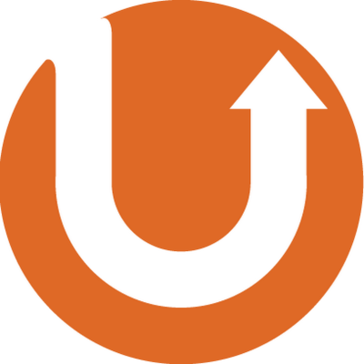
อัพดราฟท์ พลัส
ปลั๊กอินฟรีที่มีประสิทธิภาพนี้พร้อมตัวเลือกในการอัพเกรดจะสำรองข้อมูลเว็บไซต์ของคุณอย่างสมบูรณ์ คุณสามารถกำหนดเวลาให้สำรองข้อมูลรายวัน รายสัปดาห์ หรือรายเดือน และให้อีเมลสำรองเหล่านั้นส่งถึงคุณหรือบันทึกไว้ในไดรฟ์ภายนอก นี่คือปลั๊กอินที่ฉันโปรดปรานในขณะนี้
ปลั๊กอิน WordPress เพื่อต่อสู้กับสแปม
- Akismet – Akismet เป็นโปรแกรมที่มาพร้อมกับ WordPress สิ่งที่คุณต้องทำคือเปิดใช้งาน อย่างไรก็ตาม คุณจะต้องได้รับคีย์ API เพื่อดำเนินการดังกล่าว ซึ่งเป็นคีย์ที่สามารถรับได้จาก WordPress.org (ฟรี) เมื่อเปิดใช้งานอย่างถูกต้อง Akismet จะกรองความคิดเห็นที่เป็นสแปมของคุณออก และส่งไปยังถังขยะโดยตรง มันทำงานได้ดีมาก Akismet นั้นฟรีสำหรับการใช้งานส่วนใหญ่ (บล็อกที่ทำรายได้น้อยกว่า $500/เดือน ถือเป็นการใช้งานแบบ "ส่วนตัว") แต่บล็อกที่ให้ผลกำไรจากการเข้าชมสูง ("การใช้ธุรกิจ") มีค่าใช้จ่ายสูง คว้าปลั๊กอิน
ปลั๊กอิน WordPress สำหรับการป้องกันการเข้าสู่ระบบ
การโจมตีด้วยกำลังดุร้ายในเว็บไซต์ของคุณพยายามเดาข้อมูลการเข้าสู่ระบบของคุณโดยเพียงแค่พยายามเข้าสู่ระบบซ้ำแล้วซ้ำอีก สิ่งนี้ทำโดยหุ่นยนต์อัตโนมัติ ดังนั้นจึงสามารถขัดขืนได้มาก แน่นอน การป้องกันบรรทัดแรกของคุณคือการมีข้อมูลการเข้าสู่ระบบที่คาดเดาได้ยาก (ผู้ดูแลระบบไม่ได้ชื่อ “ผู้ดูแลระบบ” และมีรหัสผ่านที่คาดเดายาก) หลังจากนั้น คุณจะต้องใช้ปลั๊กอินตัวใดตัวหนึ่งเหล่านี้เพื่อล็อกคอมพิวเตอร์ของหุ่นยนต์ที่น่ารำคาญออกชั่วคราว
- ล็อคอินเข้าสู่ระบบ
- จำกัดความพยายามในการเข้าสู่ระบบ
ปลั๊กอิน WordPress สำหรับปัญหาด้านความปลอดภัยอื่นๆ
- Shield Security – ในตอนนี้ ปลั๊กอินความปลอดภัยที่ฉันโปรดปราน ให้ข้อมูลแนะนำทุกอย่างในการปกป้องไซต์ของคุณ รายงาน และอื่นๆ อีกมากมาย ยิ่งไปกว่านั้น คุณสามารถอัพเกรดได้เพียง $12 US ต่อปี! (ในขณะที่เขียน)
- ความปลอดภัย ของ iThemes – iThemes Security ทำงานเพื่อล็อค WordPress, แก้ไขช่องโหว่ทั่วไป, หยุดการโจมตีอัตโนมัติและเสริมความแข็งแกร่งให้กับข้อมูลรับรองผู้ใช้
- WordFence – Wordfence นั้นคล้ายกับ iThemes และช่วยในการล็อคเว็บไซต์ของคุณ ทำให้ยากต่อการโจมตีและแฮกเกอร์ นอกจากนี้ยังจะแจ้งเตือนคุณเมื่อคุณพบการโจมตี DDOS หรือการพยายามเข้าสู่ระบบมากเกินไปจากผู้ที่พยายามเข้าสู่ไซต์ของคุณ นี่เป็นปลั๊กอินยอดนิยมและเนื้อหาบนเว็บไซต์ของพวกเขาได้รับการแจ้งให้ทราบล่วงหน้า คำเตือนเพียงอย่างเดียวของฉันคือฉันพบว่าดูเหมือนว่าจะขัดแย้งกับปลั๊กอินอื่น ๆ ในปริมาณที่พอเหมาะ และอาจทำให้ประสิทธิภาพการทำงานของคุณช้าลง
เคล็ดลับปลั๊กอิน WordPress
เมื่อคุณคิดที่จะเพิ่มปลั๊กอินใหม่ลงในเว็บไซต์ของคุณ เคล็ดลับเหล่านี้สามารถช่วยในการปกป้องเว็บไซต์ของคุณได้
ติดกับ WordPress.org
เมื่อค้นหาและดาวน์โหลดปลั๊กอิน คุณจะปลอดภัยที่สุดหากคุณใช้ WordPress.org หากคุณได้รับปลั๊กอินจากแหล่งหรือเว็บไซต์อื่น ให้ตรวจสอบว่าคุณได้รับจากแหล่งที่เชื่อถือได้ ปลั๊กอินสามารถสร้างช่องโหว่ในการติดตั้ง WordPress ของคุณและทำให้เกิดปัญหาโดยไม่รู้ตัว
ให้พวกเขาอัปเดต
ผู้สร้างปลั๊กอินที่ดีจะคอยอัปเดตปลั๊กอินอยู่เสมอ คุณจะได้รับการแจ้งเตือนภายในการติดตั้ง WordPress ว่าคุณจำเป็นต้องอัปเดตปลั๊กอินแต่ละตัว ทำสิ่งนี้ทันที!
การปกป้องเว็บไซต์ WordPress ของคุณเป็นกระบวนการต่อเนื่อง
สิ่งที่แย่ที่สุดที่คุณสามารถทำได้คือดูรายการนี้ รู้สึกหนักใจและไม่ทำอะไรเลย เพียงเลือกสิ่งหนึ่งเพื่อเริ่มต้น เตรียมตัวให้พร้อม แล้วไปยังขั้นตอนถัดไป
หรือหากคุณไม่มีเวลาทำสิ่งนี้ด้วยตนเอง ให้จ้างบุคคลภายนอก เราเสนอแผนการดูแลเว็บไซต์ให้กับลูกค้าด้วยเหตุผลนี้
ความปลอดภัยของ WordPress เป็นสิ่งสำคัญ
แฮกเกอร์หรือเซิร์ฟเวอร์ล่มจะไม่รอจนกว่าคุณจะหาเวลาเพื่อทำสิ่งนี้ให้เสร็จ ใช้เวลาสักครู่และตั้งค่าปลั๊กอินที่ยอดเยี่ยมเหล่านี้ในทันที
วิธีสำรองข้อมูลเว็บไซต์ WordPress ของคุณ
ตกลง! ฉันคิดว่าฉันเชื่อคุณแล้วว่า การสำรองข้อมูลเว็บไซต์ WordPress ของคุณเป็นสิ่งสำคัญอย่างยิ่ง ใช่ไหม
ไม่เพียงเท่านั้น แต่ฉันยังหวังด้วยว่าฉันได้โน้มน้าวคุณว่ามันไม่สามารถต่อรองได้อย่างแน่นอน
ก่อนที่ฉันจะแสดงวิธีการสำรองเว็บไซต์ของคุณ ฉันคิดว่าสิ่งสำคัญคือต้องพูดคุยเกี่ยวกับส่วนต่างๆ ที่ทำให้เว็บไซต์ WordPress ของคุณทำงาน เมื่อสำรองข้อมูลเว็บไซต์ของคุณ คุณต้องแน่ใจว่าได้เตรียมข้อมูลทั้งหมดเหล่านี้เรียบร้อยแล้ว มิฉะนั้น คุณจะไม่มีข้อมูลสำรองทั้งหมด
เว็บไซต์ WordPress ของคุณประกอบด้วย:
- ไฟล์ WordPress: รวมไฟล์ PHP และ CSS ทั้งหมดที่ทำให้การติดตั้ง WordPress ของคุณใช้งานได้ นอกจากนี้ยังรวมทุกอย่างที่คุณเพิ่ม เช่น ธีม ปลั๊กอิน รูปภาพ และไฟล์อื่นๆ ที่คุณอาจอัปโหลด
- ฐานข้อมูล: ฐานข้อมูลเป็นที่จัดเก็บเพจและโพสต์ของคุณ
- ไฟล์อื่นๆ: หากคุณได้อัปโหลดสิ่งใดนอก WordPress (ผ่าน ftp, cPanel, Dreamweaver ฯลฯ) ไฟล์เหล่านี้จะเป็นไฟล์ที่แยกจากไซต์ WordPress จริงของคุณ
ไปที่กระดูกของมันและพูดคุยเกี่ยวกับวิธีสำรองเว็บไซต์ WordPress ของคุณ

ตัวเลือกที่ 1: การสำรองข้อมูล cPanel
ขั้นตอนนี้กำหนดให้คุณต้องมี cPanel ในบัญชีโฮสติ้งของคุณ คนส่วนใหญ่ที่ติดตั้ง WordPress จะใช้ cPanel เพื่อดำเนินการดังกล่าว cPanel ช่วยให้สามารถติดตั้งสคริปต์ได้ง่ายโดยใช้ Simple Scripts หรือโปรแกรม Fantastico หากคุณไม่มี cPanel ให้ตรวจสอบกับบริษัทโฮสติ้งของคุณเพื่อดูว่ามีตัวเลือกการสำรองข้อมูลด้วยตนเองที่คุณสามารถทำได้ภายในระบบของพวกเขาหรือไม่
ในการสำรองข้อมูล cPanel ให้ทำตามขั้นตอนเหล่านี้:
- เข้าสู่ระบบ cPanel ผ่านโฮสติ้งของคุณ
- เลื่อนไปที่ “ไฟล์” > “ตัวช่วยสร้างการสำรองข้อมูล”
- คลิก "สำรองข้อมูล"
จากนั้นระบบจะเริ่มสำรองข้อมูลของเว็บไซต์ทั้งหมดของคุณและไฟล์ทั้งหมด อาจใช้เวลาสักครู่ขึ้นอยู่กับจำนวนไฟล์ที่คุณมี
โดยปกติ cPanel จะส่งอีเมลถึงคุณเมื่อการสำรองข้อมูลพร้อม สิ่งที่คุณต้องทำคือกลับเข้าสู่ระบบ cPanel ของคุณและดาวน์โหลดข้อมูลสำรองของคุณ
ฉันแนะนำให้คุณบันทึกข้อมูลสำรองล่าสุดสามรายการของคุณ จะเกิดอะไรขึ้นหากเว็บไซต์ของคุณเสียหายชั่วขณะหนึ่ง และข้อมูลสำรองเพียงอย่างเดียวของคุณมีไฟล์ที่ไม่ดีเหมือนกัน เป็นความคิดที่ฉลาดที่จะจัดเก็บข้อมูลสำรองของคุณไว้ในฮาร์ดไดรฟ์แบบพกพา (เพื่อให้คุณสามารถย้ายข้อมูลดังกล่าวไปยังพีซีเครื่องอื่นหรือนำติดตัวไปด้วยหากคุณต้องอพยพออกจากพายุเฮอริเคนครั้งถัดไป)
ปัญหาหนึ่งในการสำรองข้อมูลด้วยตนเองคือคุณมักจะลืม ดังนั้นในขณะที่ฉันแนะนำให้คุณสำรองข้อมูลด้วยตนเองตามกำหนดเวลาที่คุณสามารถออกกำลังกายได้ ฉันจะไม่แนะนำให้ใช้เป็นวิธีการสำรองข้อมูลวิธีเดียวของคุณ
ตัวเลือกที่ 2: การสำรองข้อมูลปลั๊กอิน WordPress
มีปลั๊กอินบางตัวที่ให้คุณสำรองข้อมูลเว็บไซต์ทั้งหมดได้ หนึ่งในปลั๊กอินดังกล่าวคือ UpDraft Plus
คุณสามารถสำรองข้อมูลทั้งหมดของการติดตั้ง WordPress และไฟล์เว็บไซต์ทั้งหมดได้
นี่คือวิธีการ:
- ดาวน์โหลดและติดตั้ง UpDraft Plus
- คลิกที่ "Updraft Plus" ในเมนูด้านซ้าย
- ทำงานผ่านการตั้งค่าเริ่มต้น – วิดีโอนี้จาก WPCrafter มีคำแนะนำที่ดี
- ทำการสำรองข้อมูลทั้งหมดและดาวน์โหลดลงในคอมพิวเตอร์ของคุณ (สำหรับการจัดเก็บระยะไกลจากเซิร์ฟเวอร์โฮสต์ของคุณ)
- ตั้งค่าการสำรองข้อมูลตามกำหนดเวลาโดยคลิกที่ "การตั้งเวลา" จากส่วนการตั้งค่า
- เลือกตำแหน่งที่คุณต้องการส่งข้อมูลสำรองและบันทึก
ตอนนี้คุณมีสองวิธีง่ายๆ ในการสำรองข้อมูลเว็บไซต์ของคุณทั้งหมด เราขอแนะนำให้คุณใช้ทั้งสองอย่างและบันทึกข้อมูลสำรองอย่างน้อยสามรายการล่าสุด เพื่อให้คุณได้รับการปกป้องอย่างสมบูรณ์
การอัปเดตความปลอดภัยของ WordPress เป็นสิ่งที่ไม่สามารถต่อรองได้!
การเรียกใช้เว็บไซต์ WordPress ไม่ใช่ข้อตกลง "ตั้งค่าและลืมมัน"
หากคุณต้องการปกป้องเว็บไซต์ของคุณจากแฮกเกอร์และปัญหาอื่นๆ ที่อาจเกิดขึ้น คุณต้องแน่ใจว่าคุณติดตามการอัปเดตซอฟต์แวร์อยู่เสมอ และรวมถึงการอัปเดตด้านความปลอดภัยด้วย
ดังที่ได้กล่าวไว้ก่อนหน้านี้ WordPress กำลังอยู่ระหว่างการพัฒนาอย่างต่อเนื่อง นี่เป็นสิ่งที่ดีมากเมื่อคุณได้รับคุณลักษณะ ฟังก์ชัน และความปลอดภัยที่ล้ำสมัยที่สุด แต่ก็มีข้อเสียเช่นกัน: คุณต้องติดตามการอัปเดตเพื่อให้เว็บไซต์หรือบล็อกของคุณปลอดภัย
โชคดีที่การติดตามการอัปเดตไม่ใช่เรื่องยากจริงๆ
เมื่อคุณลงชื่อเข้าใช้แดชบอร์ด WordPress คุณควรเห็นได้ชัดเจนว่าคุณจำเป็นต้องอัปเดต WordPress หรือปลั๊กอินตัวใดตัวหนึ่ง
ในภาพด้านบน คุณจะเห็นว่าตัวเลขข้างลิงก์อัปเดตคือจำนวนการอัปเดตหลักของปลั๊กอิน ธีม หรือ WordPress ที่มีทั้งหมด และแถบสีเหลืองที่ด้านบนแสดงว่ามีการเปิดตัว WordPress เวอร์ชันใหม่แล้ว
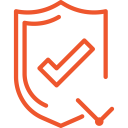
ดิ ULTIMATE รายการตรวจสอบเว็บไซต์สำหรับ ใดๆ เจ้าของเว็บไซต์
ทุกสิ่งที่คุณจำเป็นต้องรู้เพื่อดูแลเว็บไซต์ WordPress ของคุณ
อัพเดต WordPress
หากมีการอัปเดต WordPress หลัก การอัปเดตนั้นจะแสดงอย่างเด่นชัดที่ด้านบนของแดชบอร์ดและขอให้คุณทำการอัปเดต
แม้ว่าการอัปเดตของ WordPress นั้นค่อนข้างแข็งแกร่งและมีข้อผิดพลาดเล็กน้อย คุณควรสำรองข้อมูลไซต์ทั้งหมด ก่อนที่จะคลิกลิงก์ "โปรดอัปเดตทันที"
ในเหตุการณ์ที่ไม่น่าจะเกิดขึ้น (แต่หลีกเลี่ยงไม่ได้) ที่มีบางอย่างผิดพลาด คุณและบริการโฮสติ้งของคุณจะขอบคุณดวงดาวที่โชคดีที่คุณมีการสำรองข้อมูลอย่างครบถ้วนและทันเวลา
หลังจากการสำรองข้อมูลไซต์ของคุณเสร็จสมบูรณ์ (รวมถึงการดาวน์โหลดไปยังคอมพิวเตอร์ของคุณ) ให้คลิกที่ลิงก์ "อัปเดต" หรือ "โปรดอัปเดตทันที"
เว้นแต่คุณจะได้รับคำสั่งให้ทำอย่างอื่นโดยบริการโฮสติ้งของคุณ ให้ใช้ปุ่ม "อัปเดตอัตโนมัติ" เพื่ออัปเดตไซต์ของคุณ มันรวดเร็ว ง่ายดาย และแข็งแกร่ง
หมายเหตุสำคัญเกี่ยวกับการอัปเดตปลั๊กอิน WordPress
เช่นเดียวกับก่อนที่คุณจะติดตั้งปลั๊กอินใหม่ โปรดอ่านเกี่ยวกับการเปลี่ยนแปลงของปลั๊กอินก่อนทำการติดตั้งการอัปเดตเสมอ หลายครั้งมีการเปลี่ยนแปลงในลักษณะการทำงานของปลั๊กอินที่คุณอาจไม่ต้องการ
หมายเหตุสำคัญเกี่ยวกับการอัปเดตธีม WordPress
หากคุณได้ทำการเปลี่ยนแปลง **ใดๆ** กับธีมของคุณ (ปรับแต่งสิ่งต่างๆ ใน style.css หรือแก้ไขไฟล์เทมเพลต) การเปลี่ยนแปลงจะถูกเขียนทับเมื่อมีการอัปเดตธีม เตรียมพร้อมที่จะทำการเปลี่ยนแปลงอีกครั้งหลังจากอัปเดต วิธีเดียวที่จะหลีกเลี่ยงสิ่งนี้คือการสร้างธีมย่อยสำหรับการเปลี่ยนแปลงของคุณโดยเฉพาะ แต่นั่นเป็นหัวข้อขั้นสูงที่อยู่นอกขอบเขตของรายงานนี้ (ดู WordPress codex สำหรับข้อมูลเพิ่มเติม)
อัปเดตปลั๊กอินของไซต์ของคุณโดยใช้ความสามารถในการอัปเดตอัตโนมัติของ WordPress ในตัว เว้นแต่จะเป็นปลั๊กอินพรีเมียม ไม่ควรมีเหตุผลใดๆ ที่คุณจะต้องดำเนินการใดๆ ที่ซับซ้อน (เช่น ดาวน์โหลดการอัปเดตแล้วใช้ FTP เพื่อดาวน์โหลดลงในไซต์ของคุณ) สำหรับปลั๊กอินพรีเมียม คุณจะต้องปฏิบัติตามคำแนะนำเฉพาะเสมอ
มาตรการรักษาความปลอดภัยเพิ่มเติมของ WordPress
เราได้พูดคุยเกี่ยวกับการสำรองและอัปเดตเว็บไซต์ของคุณอย่างละเอียดแล้ว แต่มีมาตรการรักษาความปลอดภัยอื่นๆ ที่คุณสามารถทำได้เพื่อปกป้องเว็บไซต์ของคุณจากปัญหา
ใช้ชื่อผู้ดูแลระบบอื่นที่ไม่ใช่ "ผู้ดูแลระบบ" เสมอ
เมื่อคุณติดตั้ง WordPress ครั้งแรก คุณสามารถเลือกชื่อผู้ใช้สำหรับบัญชีผู้ดูแลระบบหลักได้ อย่าใช้ค่าเริ่มต้น "ผู้ดูแลระบบ"; เลือกสิ่งที่เป็นต้นฉบับแทน สคริปต์กำลังดุร้าย (สคริปต์แฮ็ก) ที่พยายามเดารหัสผ่านของคุณจะถือว่าชื่อผู้ใช้ "ผู้ดูแลระบบ" อยู่ในตำแหน่ง... ปล่อยให้พวกเขาตั้งสมมติฐานที่ผิดพลาดและป้องกันไม่ให้ไซต์ของคุณ!
ใช้รหัสผ่านที่ปลอดภัย
ฉันพนันได้เลยว่าคุณเคยได้ยินเรื่องนี้มาก่อน คุณไม่ควรใช้รหัสผ่านเดียวกันสำหรับเว็บไซต์และการเข้าสู่ระบบทั้งหมดของคุณ คุณไม่ควรมีรหัสผ่านง่ายๆ เช่น ชื่อลูกหรือสัตว์เลี้ยงของคุณ ตั้งรหัสผ่านให้มีความยาวมากกว่า 8 อักขระ และใช้ตัวพิมพ์ใหญ่ ตัวพิมพ์เล็ก ตัวเลข และสัญลักษณ์ผสมกันเพื่อการป้องกันที่ดีที่สุด
เปลี่ยนรหัสผ่านผู้ดูแลระบบเป็นครั้งคราว
เปลี่ยนรหัสผ่านระดับผู้ดูแลระบบทั้งหมด ฉันพูดเป็นครั้งคราวเพราะกำหนดการขึ้นอยู่กับการดำเนินธุรกิจของคุณจริงๆ ตัวอย่างเช่น หากคุณจ้างบริการดูแลหรือดูแลระบบ WordPress ให้กับบุคคลอื่นโดยใช้บัญชีผู้ดูแลระบบหลัก คุณควรเปลี่ยนรหัสผ่านบ่อยขึ้นหากคุณเป็นผู้ดูแลระบบเพียงคนเดียว
ลบบัญชีที่ไม่ได้ใช้
หากคุณมีบัญชีผู้ใช้ในการติดตั้ง WordPress ที่คุณไม่ได้ใช้อีกต่อไป อย่าลืมลบออก
ลงทะเบียนโดเมนของคุณที่อื่น
หากคุณต้องการย้ายเว็บไซต์ของคุณเนื่องจากปัญหากับโฮสต์ของคุณ คุณจะดีใจที่ได้จดทะเบียนชื่อโดเมนไว้ที่อื่น ซึ่งจะทำให้คุณสามารถย้ายโดเมนได้อย่างรวดเร็วโดยเพียงแค่ชี้เนมเซิร์ฟเวอร์ไปที่ผู้รับจดทะเบียนโดเมนของคุณไปยังบริการโฮสติ้งใหม่ของคุณ
การตรวจสอบไฟล์เว็บไซต์ของคุณ
บางครั้งแฮ็กเกอร์จะเข้าสู่เว็บไซต์ของคุณ ทำการเปลี่ยนแปลงและออกไปโดยไม่ทำให้ยุ่งยาก สิ่งนี้อาจไม่มีใครสังเกตเห็นโดยสมบูรณ์ถ้าคุณไม่ระวัง! ตรวจสอบไฟล์ในเว็บไซต์ของคุณเป็นระยะเพื่อหาสัญญาณการบุกรุกเพื่อให้แน่ใจว่าทุกอย่างเป็นไปตามลำดับ วิธีง่ายๆ วิธีหนึ่งคือการดูวันที่แก้ไขของไฟล์
การใช้มาตรการพิเศษเพื่อปกป้องการติดตั้ง WordPress ของคุณอาจใช้เวลาเพิ่มขึ้น แต่ถ้ามันช่วยคุณจากการโจมตี มันก็คุ้มค่า แน่นอนว่าไม่มีวิธีใดที่จะรับประกันได้อย่างแน่นอนว่าคุณจะไม่ถูกแฮ็กหรือมีปัญหาอื่นๆ
อย่างไรก็ตาม คุณจะพบว่ายิ่งคุณมีการศึกษาและเตรียมพร้อมมากเท่าไร โอกาสที่คุณจะต้องจัดการกับผลกระทบในภายหลังก็จะยิ่งน้อยลงเท่านั้น
ผู้ใช้เพิ่มเติม
เจ้าของเว็บไซต์และบล็อกจำนวนมากมีบุคคลอื่นเข้าสู่ระบบเว็บไซต์ของตน เป็นเรื่องปกติที่จะให้บล็อกเกอร์รับเชิญหรือคอลัมนิสต์มีชื่อผู้ใช้และรหัสผ่านของตนเอง เพื่อให้สามารถเข้าสู่ระบบและเพิ่มโพสต์ของตนเองได้ ซึ่งจะช่วยประหยัดเวลาและการทำงานของเจ้าของบล็อก เป็นเรื่องปกติมากที่จะจ้างบริษัทภายนอกหรืออัปเดตบล็อกของคุณไปยังผู้ช่วยเสมือนหรือนักแปลอิสระคนอื่นๆ ที่จะต้องสามารถเข้าสู่ระบบและเผยแพร่บนเว็บไซต์ของคุณได้
ต่อไปนี้เป็นกฎบางประการในการรักษาเว็บไซต์ WordPress ของคุณให้ปลอดภัยในสถานการณ์เหล่านี้:
- อย่าให้สิทธิ์การเข้าถึง ของผู้ดูแลระบบ – คุณควรปกป้องการเข้าถึงของผู้ดูแลระบบอยู่เสมอ เหตุผลไม่จำเป็นว่าแขกหรือพนักงานของคุณอาจทำสิ่งใดๆ ที่เป็นอันตรายกับการเข้าถึงของผู้ดูแลระบบ แม้ว่าจะทราบแล้วว่าเกิดขึ้นแล้วก็ตาม คุณกำลังเปิดความเสี่ยงด้านความปลอดภัยโดยที่พวกเขาอาจมีรหัสผ่านที่เสียหายหรือถูกแฮ็ก ซึ่งอาจทำให้บุคคลอื่นสามารถเข้าใช้บัญชีของตนได้ ยิ่งมีช่องทางในการเข้าถึงบัญชีของคุณมากเท่าไหร่ ก็ยิ่งมีโอกาสที่แฮ็กเกอร์จะค้นพบได้
- ให้สิทธิ์การเข้าถึงระดับต่ำสุดที่จำเป็น – ให้สิทธิ์การเข้าถึงระดับต่ำสุดที่ผู้ใช้ต้องการเพื่อให้งานสำเร็จเสมอ
- เปลี่ยนรหัสผ่าน – เมื่อมีคนออกจากบริษัท ตรวจสอบให้แน่ใจว่าคุณได้เปลี่ยนรหัสผ่านหรือลบบัญชีผู้ใช้ของพวกเขาทั้งหมด
เตรียมพร้อมเมื่อความปลอดภัยล้มเหลว
จะเกิดอะไรขึ้นหากการรักษาความปลอดภัยของเว็บไซต์ของคุณล้มเหลวทั้งๆ ที่คุณพยายามและเตรียมการอย่างเต็มที่แล้ว
สิ่งแรกที่ฉันสามารถบอกคุณได้คือการเตรียมพร้อมสำหรับเหตุการณ์นี้
อย่าคิดว่าเพียงเพราะคุณได้ใช้มาตรการป้องกันที่เหมาะสมทั้งหมด คุณได้รับการคุ้มครองอย่างสมบูรณ์
นึกถึงการโจมตีเว็บไซต์หรือปัญหาใหญ่อย่างที่คุณนึกถึงไฟไหม้บ้าน คุณสามารถใช้มาตรการป้องกันเพื่อป้องกันไฟไหม้ในบ้านของคุณได้ แต่บางครั้งคุณก็ไม่สามารถป้องกันได้ ดังนั้นนอกจากมาตรการป้องกันแล้ว เรายังเตรียมรับมือสถานการณ์เลวร้ายอีกด้วย เราสร้างเส้นทางดับเพลิง เรามีถังดับเพลิง เราเก็บสัญญาณเตือนไฟไหม้ไว้ใกล้มือ และเรามีสถานที่นัดพบสำหรับคนที่คุณรัก
ทำไมไม่ทำเช่นเดียวกันสำหรับเว็บไซต์ของคุณ?
วางแผนสิ่งที่คุณจะทำหากระบบรักษาความปลอดภัยล้มเหลว ต่อไปนี้เป็นวิธีเตรียมตัวสำหรับการแฮ็กเว็บไซต์หรือความล้มเหลวด้านความปลอดภัย:
สำรอง สำรอง สำรอง! – ใช่ เราเคยพูดถึงเรื่องนี้มากกว่าหนึ่งครั้งแล้ว แต่ก็ควรค่าแก่การเตือนอีกครั้ง สำรองข้อมูลได้บ่อยเท่าที่ต้องการ เก็บสำเนาสำรองไว้มากกว่าหนึ่งชุด — และเก็บไว้ในที่แยกจากกัน
มีข้อมูลการเข้าสู่ระบบทั้งหมดของคุณ หากคุณจ้างคนมาติดตั้งหรือออกแบบเว็บไซต์ของคุณ อาจเป็นไปได้ว่ามีการเข้าสู่ระบบที่คุณไม่สามารถเข้าถึงได้ คำแนะนำของฉันสำหรับคุณคือคุณเปลี่ยนสิ่งนั้นทันที ที่ส่วนท้ายของรายงานนี้ คุณจะพบรายการตรวจสอบ รวมถึงรายการตรวจสอบข้อมูลเว็บไซต์ที่สำคัญ ใช้รายการนั้นและกรอกข้อมูลให้ครบถ้วน พิมพ์แล้วจัดเก็บแบบดิจิทัลในสองที่ เพื่อให้คุณพร้อมใช้เมื่อต้องการ! ขั้นตอนนี้สำคัญมาก
โทรหาโฮสต์ของคุณ – ถามบริษัทโฮสติ้งของคุณว่าจะเกิดอะไรขึ้นหากเซิร์ฟเวอร์ขัดข้องหรือเว็บไซต์ของคุณถูกแฮ็ก บางคนประหลาดใจมากที่พบว่าบริษัทโฮสติ้งของพวกเขาไม่มีการป้องกันการสูญเสียในกรณีเหล่านี้ หาตอนนี้ไม่ภายหลัง
มีโฮสต์สำรอง – ไม่เพียงแต่คุณต้องการสำรองไฟล์ของคุณเท่านั้น แต่คุณจะต้องตรวจสอบหาบริษัทโฮสติ้งสำรองที่คุณสามารถย้ายไปได้อย่างรวดเร็วหากต้องการ อาจเป็นความคิดที่ดีที่จะมีบัญชีกับโฮสต์ที่สองนี้อยู่แล้ว เพื่อให้คุณรู้ว่ามันทำงานอย่างไร และเพื่อให้คุณสามารถย้ายได้อย่างรวดเร็วหากจำเป็น ยังเป็นความคิดที่ดีที่จะจดทะเบียนชื่อโดเมนของคุณที่อื่นนอกเหนือจากบริษัทโฮสติ้งของคุณ
จ้างผู้เชี่ยวชาญ – หากทั้งหมดนี้มากเกินไปสำหรับคุณและคุณไม่ต้องการจัดการกับมัน ให้หาคนที่สามารถทำได้ จ้างใครสักคนก่อนที่คุณจะมีปัญหาและสร้างความสัมพันธ์นั้นกับพวกเขาเพื่อให้เมื่อเกิดปัญหาขึ้น พวกเขาจะพร้อมและสามารถช่วยคุณได้อย่างรวดเร็ว
ดังนั้นคุณมีมัน
บทความนี้ประกอบด้วยข้อมูลที่สามารถช่วยคุณประหยัดเงินได้หลายพันดอลลาร์และ/หรือชั่วโมง และนั่นไม่ใช่เรื่องตลก
ฉันหวังว่าคุณจะทำตามคำแนะนำ สำรองข้อมูล และรักษาความปลอดภัยเว็บไซต์ของคุณ ด้วยวิธีนี้ คุณจะไม่พบเช้าวันหนึ่งว่าคุณสูญเสียงานไปหลายปีในพริบตา
มาห่อเด็กคนนี้กันเถอะ!
ฉันจำได้เมื่อครั้งแรกที่ฉันได้ยินเกี่ยวกับการสำรองข้อมูลเว็บไซต์ของฉัน พูดตามตรง ฉันพบว่าทุกอย่างสับสน ซับซ้อนเกินไป และมีปัญหามากเกินไป ดังนั้นฉันจึงไม่ได้ดำเนินการใด ๆ และเพียงแค่หวังให้ดีที่สุด
ในขณะเดียวกัน ฉันได้ยินคนเตือนฉันถึงความเสี่ยงที่จะไม่สำรองข้อมูลเว็บไซต์และใช้มาตรการรักษาความปลอดภัยที่เหมาะสม แต่ฉันคิดว่าฉันไม่มีเวลาและไม่มีอะไรเลวร้ายเกิดขึ้นกับฉันอยู่ดี
แล้ววันหนึ่งหลังจากที่ฉันเติบโตในธุรกิจและเว็บไซต์ที่มีขนาดมหาศาล ฉันถามตัวเองว่า “จะเกิดอะไรขึ้นหากวันนี้ฉันทำเว็บไซต์ทั้งหมดหาย? มันจะรู้สึกยังไง”
คำตอบคือ: “ฉันจะเสียใจ”
สุจริตฉันไม่รู้ว่าฉันจะทำอย่างไรถ้าการทำงานหนักสองสามปีที่ผ่านมาหายไปในอากาศ คงจะฟื้นได้ยากมาก
ฉันโชคดีและฉันรู้ ฉันไม่เคยถูกโจมตีบนไซต์ของฉัน (เคาะไม้) แต่ฉันรู้จักคนใกล้ตัวหลายคนที่ไม่โชคดีนัก และเชื่อฉันเถอะ ฉันไม่ปล่อยให้ความปลอดภัยของฉันเสี่ยงอีกต่อไป
โปรดใช้บทความนี้และคำเตือนนี้อย่างจริงจัง และเรียนรู้วิธีสำรองข้อมูลไซต์ของคุณหรือจ้างผู้เชี่ยวชาญเพื่อทำทุกอย่างให้คุณ คุณจะดีใจมากถ้าคุณเคยมีปัญหากับเว็บไซต์ของคุณ! และแม้ว่าคุณจะไม่ทำ ท้ายที่สุดความสงบของจิตใจก็ประเมินค่าไม่ได้
ขั้นตอนถัดไป:
- ลงทะเบียนเพื่อรับ 5 สิ่งสำคัญในการรักษาเว็บไซต์ของคุณให้ปลอดภัย
- ลงชื่อสมัครใช้หนึ่งในแผนการดูแลของฉัน เมื่อคุณได้รับการติดต่อแจ้งให้เราทราบว่าคุณอ่านโพสต์บล็อกนี้และรับข้อเสนอพิเศษ
ด้วยวิธีนี้ คุณจะสามารถเข้าถึงโดเมนของคุณเพื่อถ่ายโอนได้ หากบริษัทโฮสติ้งไม่ตอบสนอง
